Sådan finder og sletter du downloads på iPhone (2025-version)
"Jeg har et livstidsmedlemskab på Plex, og jeg elsker det, men jeg har downloadet indhold på min iPhone, som jeg vil slette, og jeg ved ikke, hvordan jeg gør det."
Du har måske stødt på det samme scenarie. Du er bekymret for hvordan man sletter downloads på iPhone for at spare mere lagerplads til vigtige data. Denne artikel er her for at hjælpe dig. Vi vil give dig de 5 bedste løsninger til at slette unødvendige downloads fra din iPhone.
SIDEINDHOLD:
Del 1: Hvor finder man downloads på iPhone
For at slette downloads på iPhone skal du først finde dem. I de fleste tilfælde kan du finde downloads i appen Filer. Men deres præcise placering afhænger af, hvor du downloadede fra, eller med andre ord, hvilken app du brugte. Her viser vi de tre mest almindelige måder, du kan bruge til at downloade.
1. Downloads fra browsere som Safari: Hvis du har downloadet billeder, videoer og andre filer fra din browser, kan du finde dem i din downloadhistorik.
2. Downloads i tredjepartsapps: Apps som YouTube og Netflix gemmer dine downloads i deres apps.
3. Downloadede apps fra App Store: iPhone-brugere bruger den normalt til at downloade den app, de ønsker.
Del 2: Sådan sletter du downloads på iPhone manuelt
Afhængigt af hvor downloads er gemt, kan du slette dem på din iPhone. Som vi har diskuteret de mulige placeringer i del 1, vil denne del opdeles i fire sektioner for at vise dig, hvordan du fjerner downloads fra iPhone i detaljer.
Slet downloads på iPhone med appen Filer
Du kan finde næsten alle filerne på din iPhone her. Dine downloads gemmes også i denne app.
Trin 1 Åbn appen Filer. Tryk på Gennemse nederst til højre på siden.
Trin 2 Gå til På min iPhone > Downloads.
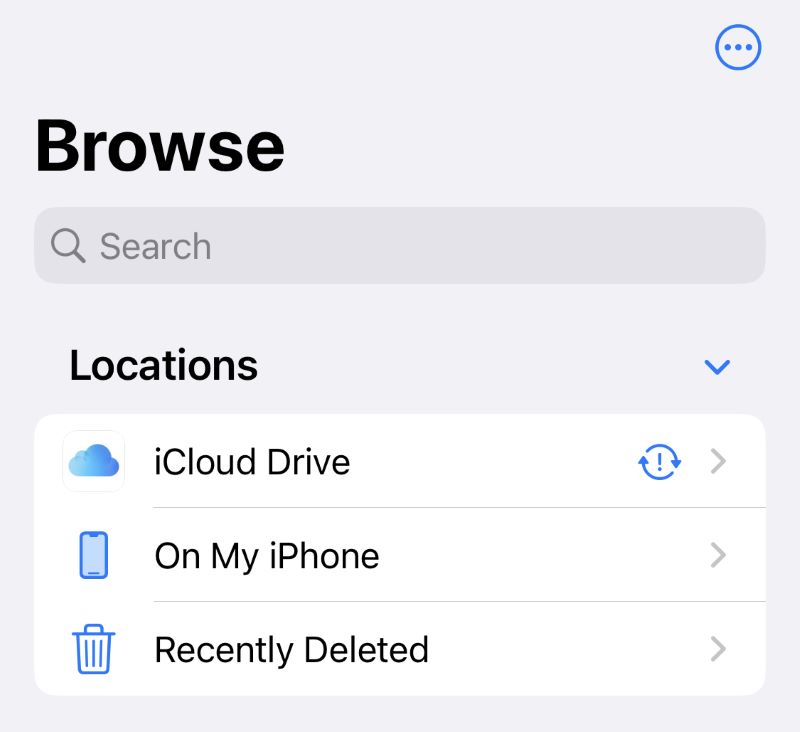
Trin 3 Vælg den fil, du vil slette, og hold den nede. Tryk derefter på Slet.
Slet downloads på iPhone med browsere som Safari
De fleste iPhone-brugere bruger Safari til at downloade ting. Så her tager vi Safari som et eksempel for at vise dig, hvordan du bruger det til at slette downloads, hvis de er downloadet fra Safari.
Trin 1 Åbn Safari. Tryk på sideindstillinger knappen i venstre side af webadresselinjen.
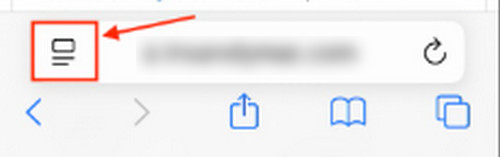
Trin 2 Tryk på DownloadsStryg til venstre på den download, du vil slette. Vælg Slette.
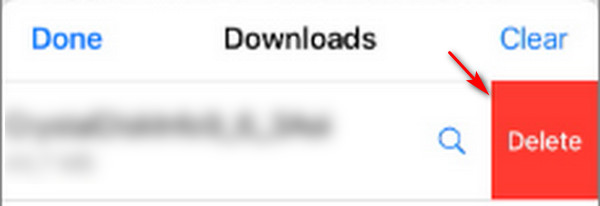
Slet downloads på iPhone med tredjepartsapps
Hvis du bruger tredjepartsapps som YouTube til at downloade videoer på din iPhone, gemmer denne app automatisk dine downloads i sin egen app.
Trin 1 Åbn applikationen (f.eks. YouTube).
Trin 2 Gå til Downloads inden for appen.
Trin 3 Tryk og hold på den download, du vil slette, og vælg derefter Slette.
Slet downloads på iPhone med appen Indstillinger
Hvis du har downloadet en app fra App Store før, og du nu ikke længere har brug for denne app, kan du bruge appen Indstillinger til at rydde appen fra din iPhone. Appen Indstillinger kan også Ryd historik på Safari.
Trin 1 Gå til Indstillinger> Generelt.
Trin 2 Find og tap iPhone-opbevaring.
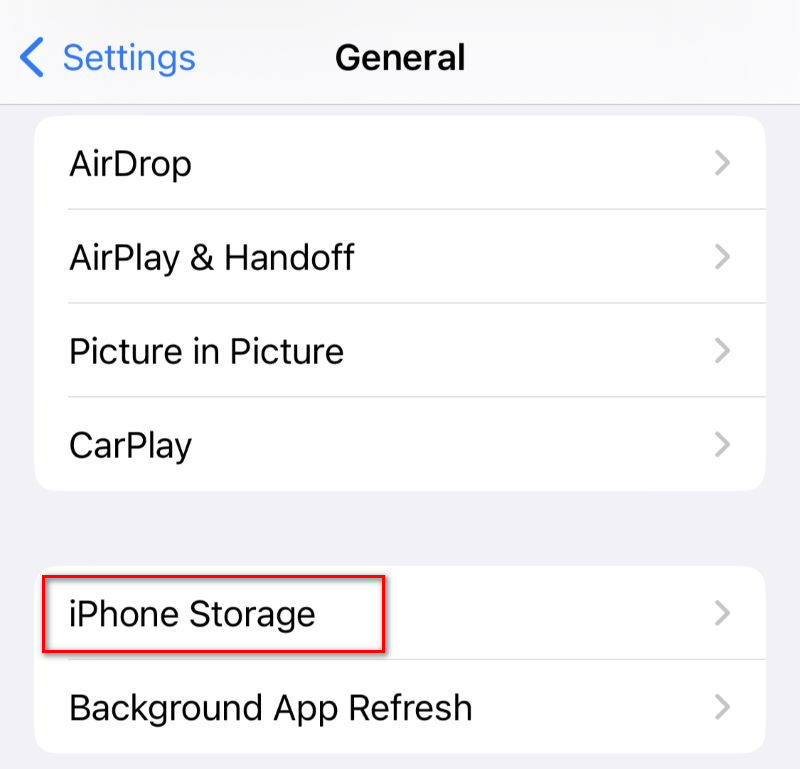
Trin 3 Vælg den app, du vil slette. Tryk på Slet app for at slette appen og alle relaterede data fra din iPhone.
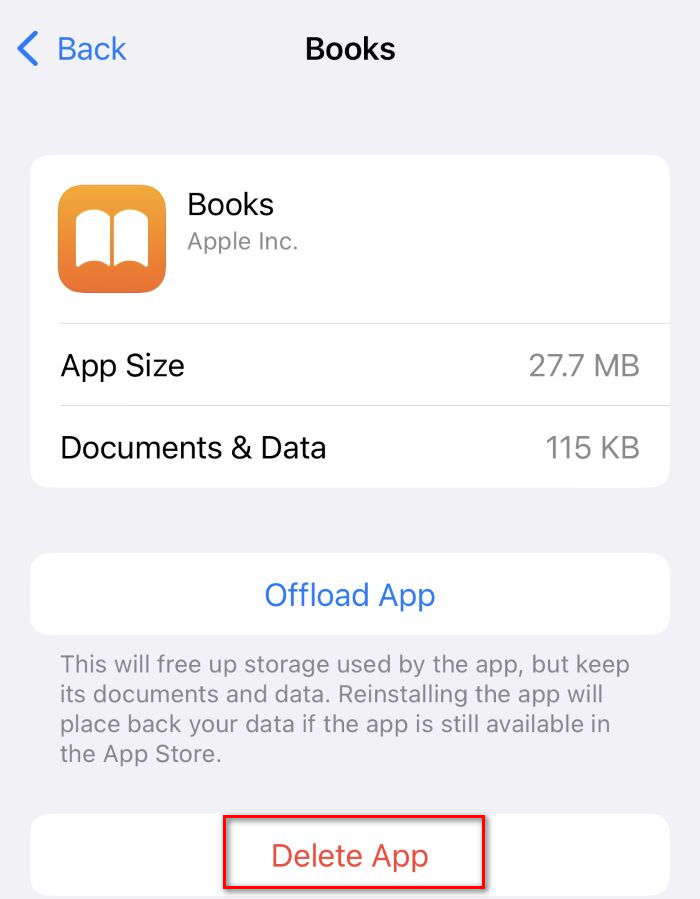
Del 3. Sådan slettes downloads automatisk på iPhone
Apeaksoft iPhone Eraser er den bedste software til at slette downloads på iPhone. Den kan slette alle dine data på din iPhone/iPad/iPod, lige fra fotos, musik og apps til næsten alle slags data, der er gemt på din Apple-enhed. Den tilbyder tre forskellige sletningstilstande for at opfylde dine behov. Denne software er perfekt til at fjerne downloads fra iPhone. Nu viser vi dig, hvordan du bruger den.
Trin 1 Download og installer det gratis. Tilslut din iPhone til computeren med et USB-kabel.
Sikker download
Sikker download
Trin 2 Start softwaren. Lås din iPhone op. Tryk på Stol i pop op-vinduet for at tillade adgang.
Trin 3 Vælg Free Up Space fra venstre sidebjælke. Klik derefter på Hurtig scanning for at begynde at scanne din iPhone.

Trin 4 Du vil blive præsenteret for alle scanningsresultaterne, inklusive uønskede filer, programmer, store filer og fotos.

Trin 5 Vælg dine uønskede downloads blandt disse resultater. Klik på SletFølg instruktionerne på skærmen, og til sidst vil denne software automatisk slette downloads på iPhone.
Udover at rydde downloads på iPhone kan iPhone Eraser også reparere problemet. kan ikke slette iPhone fejl og slet alle data på den på kort tid.
Konklusion
Husk at bruge iPhone Eraser, hvis du vil slet downloads på iPhone bekvemt, da det kun kræver et par klik og derefter automatisk fjerner downloads. Hvis du finder denne artikel nyttig, så del den venligst med andre, der har brug for det.
Relaterede artikler
Din iPhone siger altid, at den er ved at løbe tør for plads. Vi vil lære dig, hvordan du rydder systemdata på din iPhone og giver din enhed et nyt liv.
Hvordan tjekker jeg min iPhone-batteritilstand? Hvordan rydder du historikken for iPhone-batteribrug? Du kan lære dem lige i denne artikel.
Hvis din iPhone er ved at løbe tør for lagerplads, så læs denne artikel og find ud af, hvordan du fjerner duplikerede billeder fra din iPhone, og hvordan du forhindrer dem.
Har du nogensinde været overrasket og irriteret over at se dublerede kontakter på din iPhone og ønsket at fjerne dem med det samme? Her er de metoder, der kan hjælpe dig!

